PIN-Code der SIM-Karte ändern
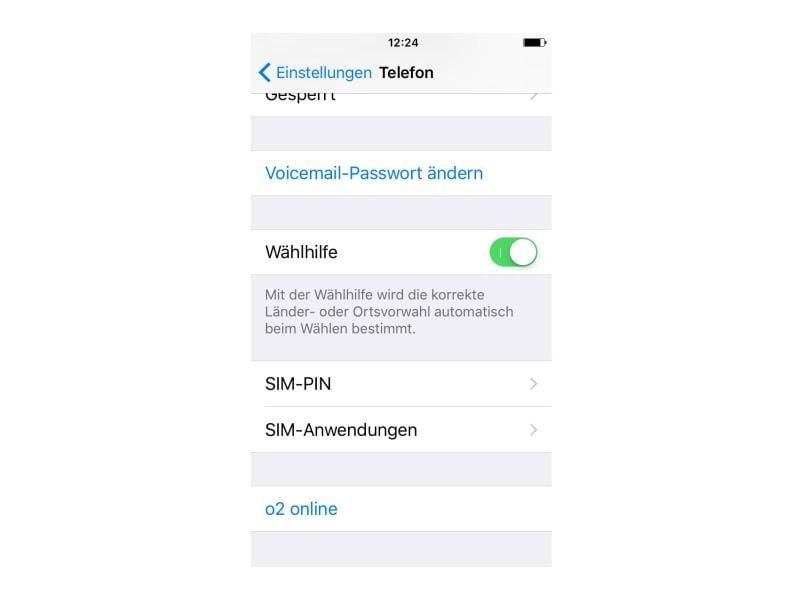
Berlin - Eine neue SIM-Karte bedeutet auch eine neue PIN-Nummer. Wer sich die aber nicht merken kann oder lieber die alte PIN weiternutzen möchte, kann auf dem Smartphone den auf der SIM gespeicherten Code ändern.
Beim iPhone reicht dazu ein Besuch in den Einstellungen des iOS-Geräts im Unterpunkt „Telefon”. Ganz unten in der Liste findet sich die Option „SIM-PIN”, ein Fingertipp weiter die Option „PIN ändern”. Im folgenden Feld muss zunächst die aktuelle PIN-Nummer eingegeben werden, dann zweimal die gewünschte neue Nummer. Ein Klick auf „Fertig” schließt den Vorgang ab, und die neue PIN-Nummer ist gespeichert. (dpa/tmn)
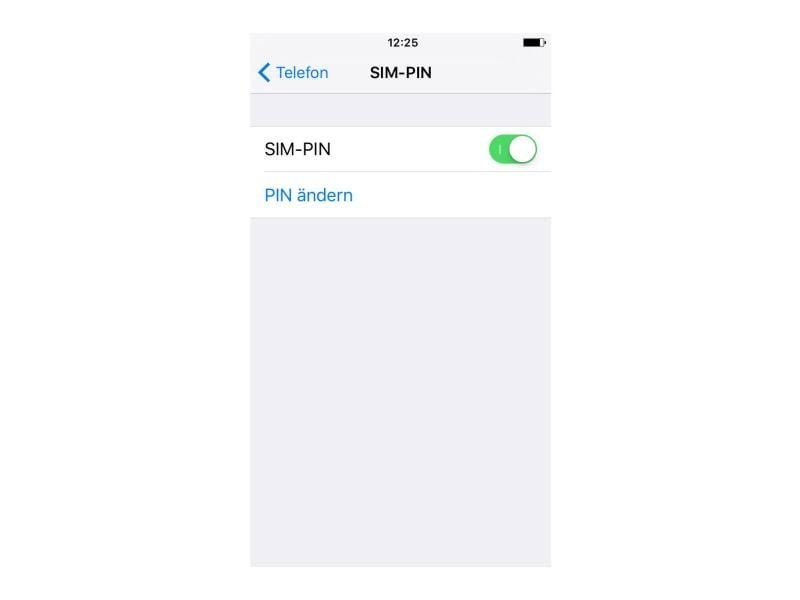
dpa-tmn
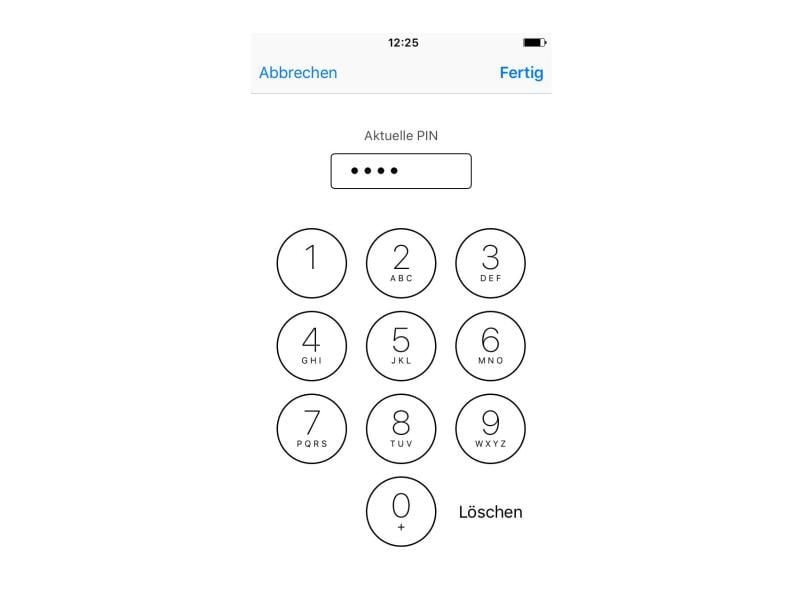
dpa-tmn




